Panoramica
Questo articolo spiega come abilitare remote desktop su una macchina Windows e alcune delle sintassi di base per essere in grado di remote su una macchina. Questo articolo è in combinazione con i comandi MSTSC e la creazione di un articolo di collegamento sul desktop remoto personalizzato.
Abilitazione di RDP in Windows 7
- Fare clic con il pulsante destro del mouse sull’icona Risorse del computer e andare su proprietà.,
Nota: In alternativa si può andare al Pannello di controllo> Sistema - Fare clic su Impostazioni di sistema avanzate
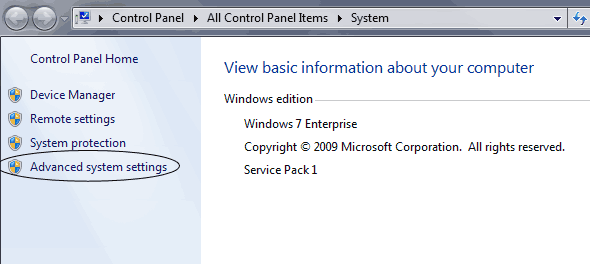
- Fare clic sulla scheda Telecomando in alto. Quindi selezionare il metodo di connessione.
- Consenti connessioni da computer che eseguono qualsiasi versione di Remote Desktop (meno sicura) dovrebbe essere abilitata se si utilizza Remote desktop da Microsoft XP con l’aggiornamento installato o quando si utilizza la versione client MAC.
- Consentire le connessioni solo da computer che eseguono desktop remoto con autenticazione a livello di rete (più sicuro)., Utilizzare questo se si utilizza qualcosa da una delle piattaforme più recenti come Windows 7.
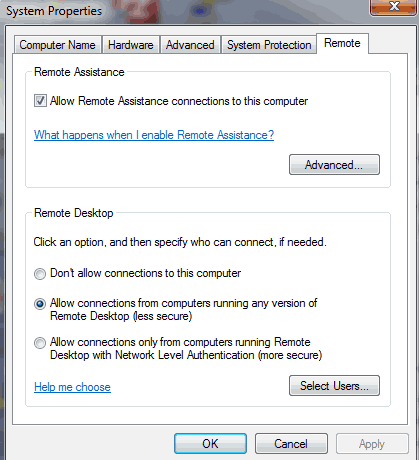
Nota: se è necessario accedere a un computer con RDP rivolto all’impostazione più sicura e si esegue Windows XP, una correzione può essere trovata qui:http://www.interworks.com/blogs/rclapp/2010/04/22/network-level-access-errors-windows-xp-sp3. In alternativa, Windows ha un aggiornamento di Microsoft che vi permetterà di installare la versione più recente di RDP nella sezione Aggiornamenti opzionali.,
Utilizzo di MSTSC per eseguire il remote on su un computer
Per impostazione predefinita su una macchina Windows, è possibile eseguire il remote on su una macchina con desktop remoto abilitato.
Apri il comando esegui. (Il modo più rapido per fare è fare ‘Tasto Windows’ + r)
Digitare mstsc (Nota: ci sono molti altri comandi che possono essere inclusi per avere la connessione desktop remoto applicare alcune impostazioni predefinite.)
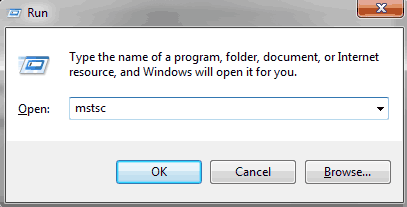
Inserire l’indirizzo IP o il nome della macchina. Nel mio esempio, è IP 192.168.255.255 e il nome del computer è computer1., Se si utilizza il nome del computer per eseguire l’accesso remoto a una macchina, è necessario trovarsi sulla stessa rete come una VPN o essere sulla stessa rete interna o è necessario aver impostato in precedenza in un file host o disporre di DNS configurato correttamente. Se sei connesso tramite VPN, si consiglia vivamente di utilizzare il nome del computer poiché il tuo IP è probabilmente impostato dinamicamente.
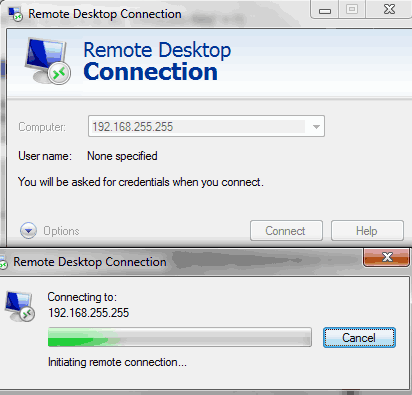
o
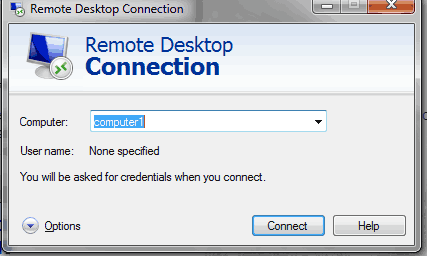
Se si desidera personalizzare le opzioni, è possibile selezionare le opzioni., Qui è possibile personalizzare le impostazioni di visualizzazione, è possibile mappare le stampanti locali alla macchina che si sta ottenendo, e si può anche montare un disco rigido dal dispositivo locale al dispositivo remoto. Ci sono rischi per la sicurezza coinvolti con il montaggio di dispositivi come dischi rigidi e unità USB, in modo da verificare con l’amministratore del server se si desidera trasferire i file a un computer locale.
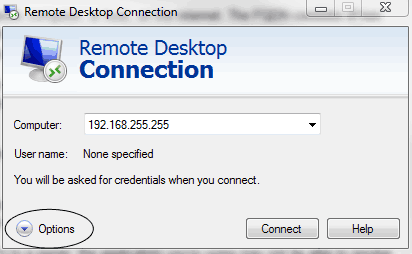
Per gli utenti MAC, per impostazione predefinita è necessario scaricare un client per utilizzare la connessione desktop remoto. Puoi trovarne uno qui: http://www.microsoft.com/mac/remote-desktop-client.,
Se vuoi saperne di più su come creare un collegamento sul desktop remoto o imparare un po ‘ di più su quali parametri possono essere impostati quando si utilizza MSTSC.exe, visitare i comandi MSTSC e la creazione di un post di collegamento di connessione desktop remoto personalizzato.